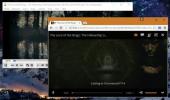Ročno namestite gonilnike in popravite napako »Driver not found« v sistemu Windows
Priključite in predvajajte novo napravo v računalniku z operacijskim sistemom Windows, ki bo našla in namestila pravi gonilnik zanjo. To se dogaja večino časa, vendar vedno obstajajo izjeme, ko Windows ne najde pravega gonilnika za naprave, ki so jih izdelali celo najbolj priljubljeni proizvajalci. Razlogi za to so lahko številni, a na koncu je pomembna le ena stvar; kako popraviti? Kako namestite gonilnike, ki jih Windows ni uspel namestiti? Rešitev, ki jo boste našli, je zelo preprosta in ne zahteva nobenih aplikacij.

Osebno sem naletel na to težavo, ko sem omogočil odpravljanje napak USB na svojem Nexusu 5 in enega od gonilnikov prenosne enote ni uspel namestiti, ker Windows tega ni mogel najti. Tukaj je moje delo, ki vam bo pomagalo pri vsaki neuspeli namestitvi gonilnikov, če ste prehodni prvi korak.
Poiščite gonilnike, ki jih potrebujete
Če želite namestiti gonilnik, ga morate prenesti. Iz enega ali drugega razloga Windows ne najde pravega, vendar to ne pomeni, da proizvajalec naprave ni izdal gonilnikov za napravo. Poiščite in prenesite pravi gonilnik za svojo napravo. Najboljše mesto za iskanje najnovejšega stabilnega gonilnika je proizvajalčevo spletno mesto. Prepričajte se, da ste prenesli pravega za svoj model in naredite. Če se naloži v obliki zip datoteke, jo izvlecite. Ni važno, kje izvlečete gonilniške datoteke, čeprav bi morda želeli varnostno kopirati datoteko, če boste v prihodnosti kdaj morali odstraniti in znova namestiti gonilnik.
Povežite in si oglejte podatke o gonilniku za svojo napravo
Napravo priključite na računalnik z Windows in odprite upravitelja naprav. Z desno miškino tipko kliknite Moj računalnik in v meniju izberite Lastnosti. V levem stolpcu v oknu lastnosti kliknite Upravitelj naprav. Ker gonilnikov za vašo napravo ni uspelo namestiti, Windows ne ve, s katero napravo ste povezali. Razširite druge naprave, na katerih boste videli svojo napravo na seznamu. Windows je imel delni uspeh nameščanja gonilnikov za mojo napravo, tako da ga je mogoče dobro prepoznati, vendar boste morda videli le serijsko ali številko modela, prijavljeno za vašo napravo.

Namestite gonilnik
Z desno miškino tipko kliknite napravo v upravitelju naprave in izberite Lastnosti. Na zavihku Splošno kliknite Posodobi gonilnik in izberite možnost »Brskaj po računalniku glede programske opreme gonilnika«. Pomaknite se do nezaprte mape, ki vsebuje datoteke, ki ste jih pravkar prenesli, in preverite, ali imate podmape. Naj Windows poskrbi za ostalo.

Če je vaša naprava prišla s CD-jem, izberite to, ko izbirate mape, iz katerih nameščate gonilnike. V večini primerov vam ni treba skozi upravitelja naprav, ko imate namestitveni CD, ker se gonilniki pošiljajo kot izvršljive datoteke, ki so nameščene med zagonom.
Iskanje
Zadnje Objave
Spremljajte čas, ki ga porabite za naloge s tem, kaj počnete? Za Windows
Računalniki in tehnologija naj bi olajšali naše življenje in če ima...
Preglejte in analizirajte Microsoftov namestitveni paket z MSI Explorerjem
Prej smo pokrivali PeStudio in Kaliro App Explorer, bivši program p...
Dvajset najboljših nasvetov in trikov za leto 2016
Srečno novo leto! Konec enega leta in začetek drugega. Kakšen boljš...